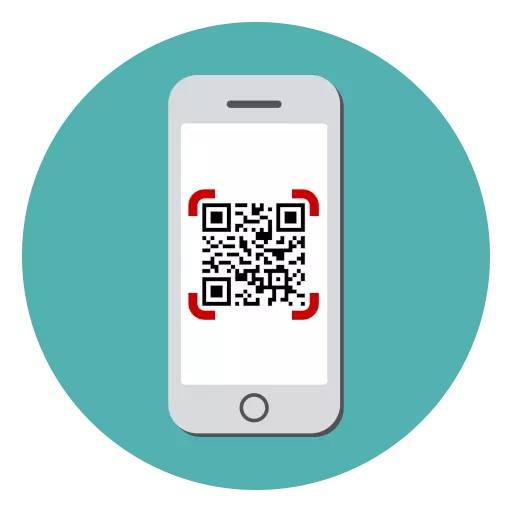
O código QR é un código de matriz especial deseñado en 1994, que adquiriu unha fama ampla só hai uns anos. Baixo o código QR, a maior variedade de información pode ser oculta: ligazón a sitio web, imaxe, tarxeta de visita electrónica, etc. Hoxe consideraremos que métodos para recoñecer códigos QR no iPhone.
Escanear código QR no iPhone
Pode escanear o código QR no iPhone de dous xeitos: ferramentas a tempo completo e utilizando aplicacións especiais.Método 1: Aplicación da cámara
En iOS 11, apareceu unha oportunidade moi interesante: agora a aplicación da cámara pode buscar e recoñecer automaticamente os códigos QR. Só terá que asegurarse de que a configuración adecuada estea incluída nos parámetros do teléfono intelixente.
- Abra a configuración do iPhone e vaia á sección da cámara.
- Na seguinte fiestra, asegúrese de activar a "Escanea de código QR". Se é necesario, faga cambios e pecha a xanela Configuración.
- Agora podes proceder a descifrar a información. Para iso, inicie a aplicación da cámara e pasa o teléfono intelixente á imaxe de código QR. Axiña que se recoñeza o código, aparecerá unha bandeira na parte superior da xanela cunha proposta para abrir a ligazón.
- No noso caso, unha ligazón ao sitio web está escondida baixo o código QR, polo que despois de seleccionar a bandeira, o navegador Safari comezou na pantalla, que comezou a cargar a páxina codificada.
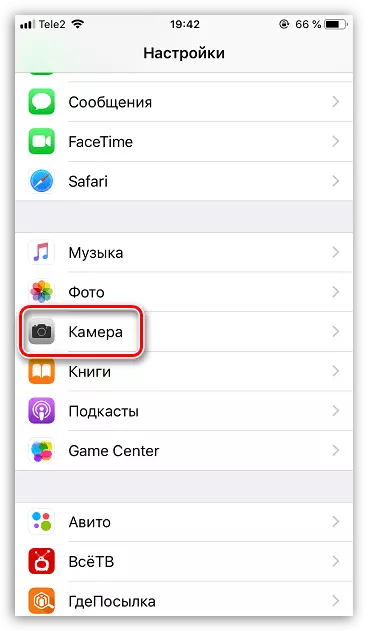

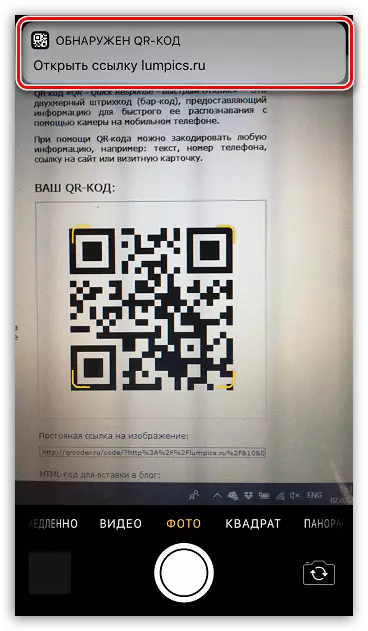
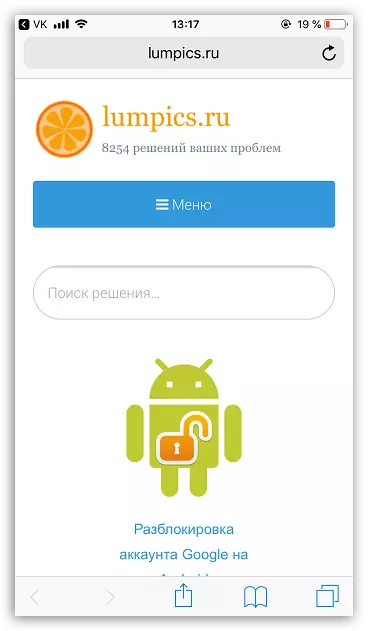
Método 2: QRScanner
As aplicacións de terceiros para a exploración que se distribúen á App Store proporcionan máis funcións que as ferramentas regulares de iPhone. Ademais, se é o propietario dun modelo desactualizado dun teléfono intelixente de Apple, probablemente non teña a oportunidade de actualizar a versión undécima. Así, estas aplicacións son a única forma de poñer o teléfono cunha función de escaneo.
Descargar QRScanner.
- Descarga QRScanner gratis da App Store.
- Executa a aplicación. Cando comezas a comezar, necesitarás acceder á cámara.
- Mover o teléfono ao código QR ou o código de barras. Unha vez que se recoñeza a información, abrirase unha nova fiestra automaticamente na aplicación, na que se mostrará o contido.
- Xa que no noso caso, a ligazón está escondida no código QR, para ir ao sitio, terá que seleccionar o elemento desexado, por exemplo, "Abra a URL en Google Chrome" Se usa este navegador web no iPhone.
- Se o código QR está almacenado no dispositivo como imaxe, seleccione a icona coa imaxe da xanela principal.
- Seguindo a pantalla, a película de iPhone ábrese na pantalla, onde terá que seleccionar unha imaxe que contén Código QR. Despois de que a aplicación inicie o recoñecemento.

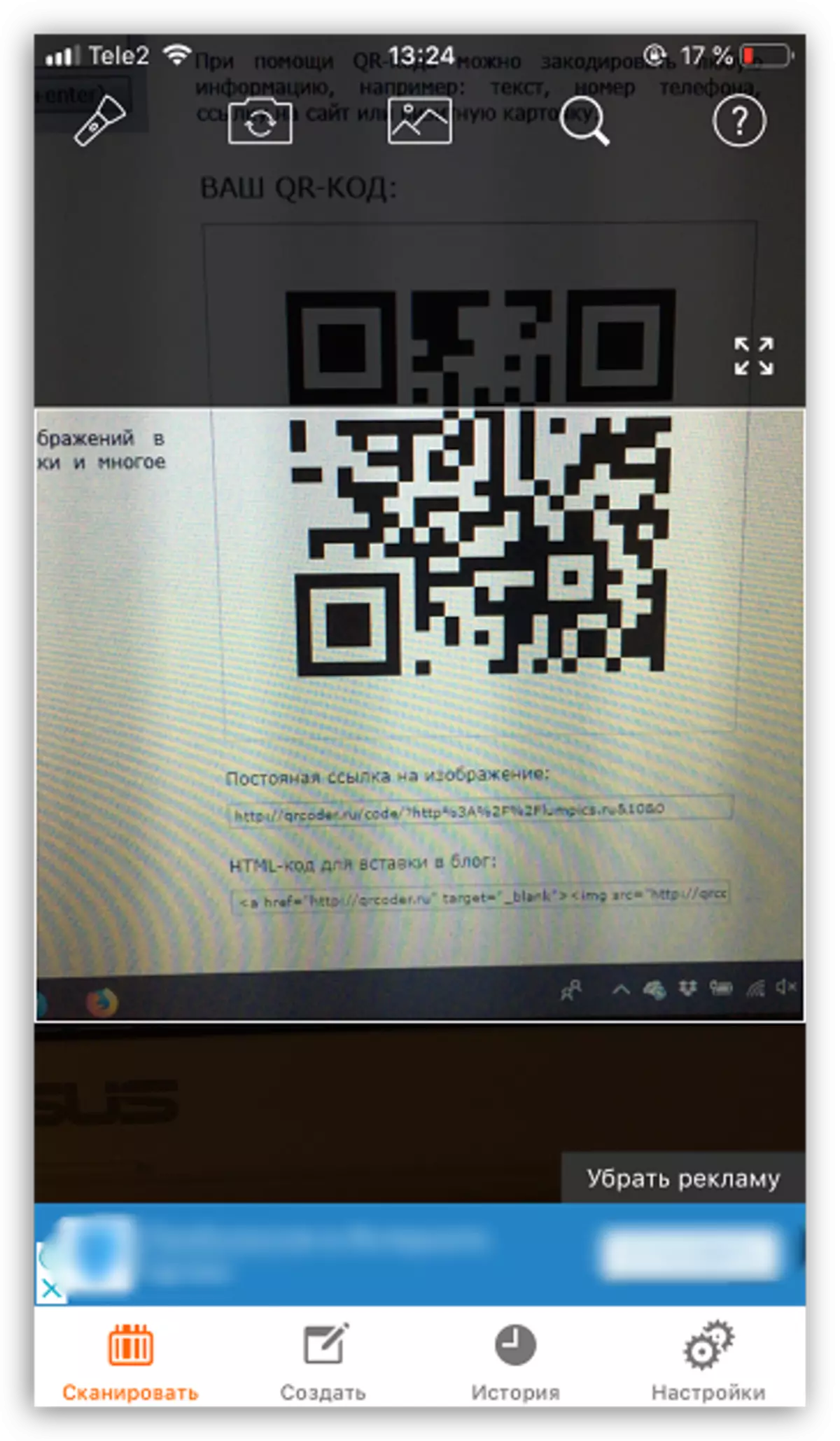

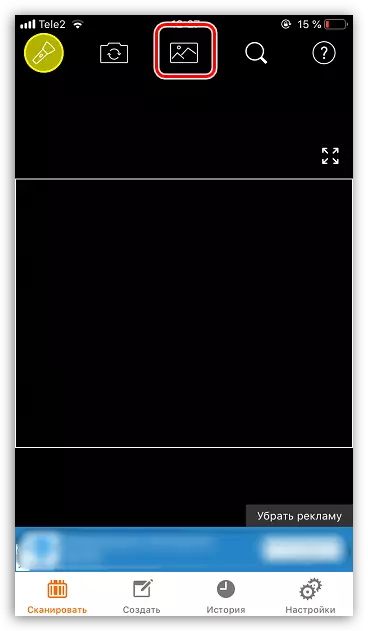

Método 3: Kaspersky QR Scanner
Non todas as referencias que están escondidas baixo códigos QR son seguros. Algúns deles levan a recursos maliciosos e phishing que poden causar graves danos ao dispositivo e á súa privacidade. E, a fin de protexerse dunha posible ameaza, recoméndase usar a aplicación Kaspersky QR Scanner, que non é só un escáner, senón tamén unha ferramenta protectora contra sitios maliciosos.
Descargar Kaspersky QR Scanner
- Carga unha aplicación Scanner de Kaspersky QR gratuíta na ligazón de arriba da App Store e instala no iPhone.
- Para comezar, terá que aceptar os termos do acordo de licenza e, a continuación, proporcionar acceso anexo á cámara.
- Rato sobre o visor da aplicación á imaxe escaneada. Axiña que sexa recoñecido, o resultado abrirase automaticamente na pantalla. Se a ligazón é segura, o sitio iniciará inmediatamente. Se Kaspersky ten sospeitas, a transición será interrompida e mostrarase unha advertencia na pantalla.
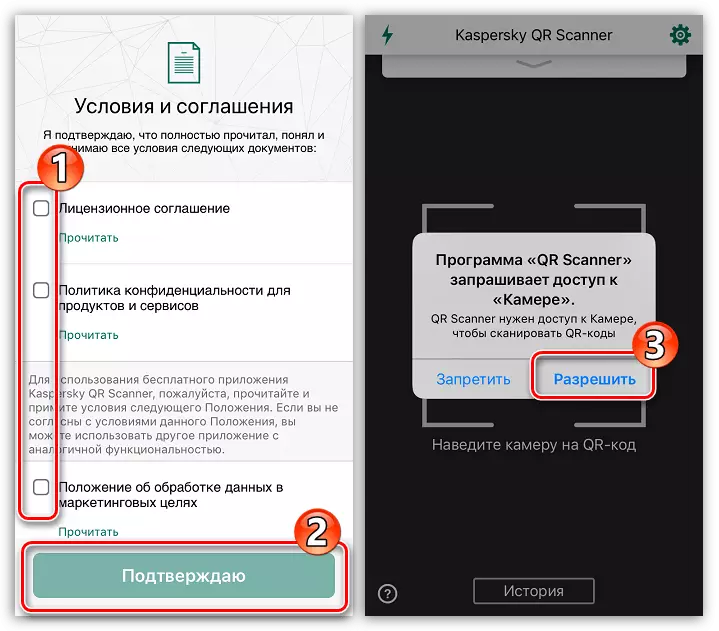
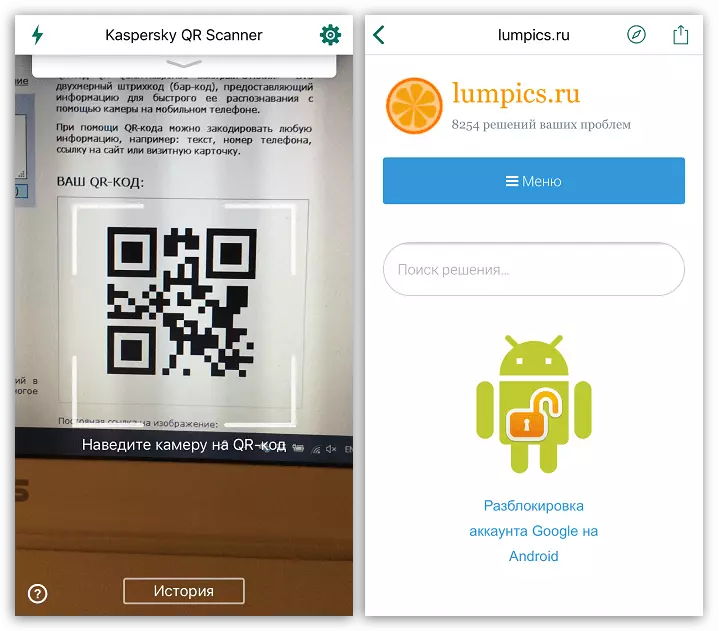
Estes métodos permitirán escanear o código QR en calquera momento e obter a información escondida debaixo dela.
